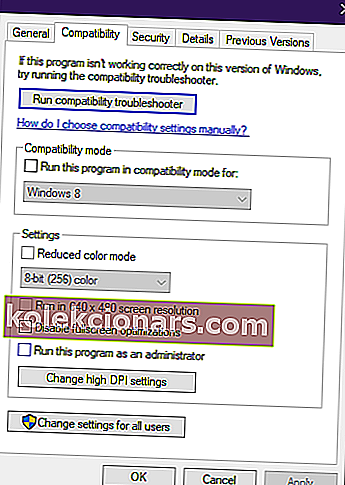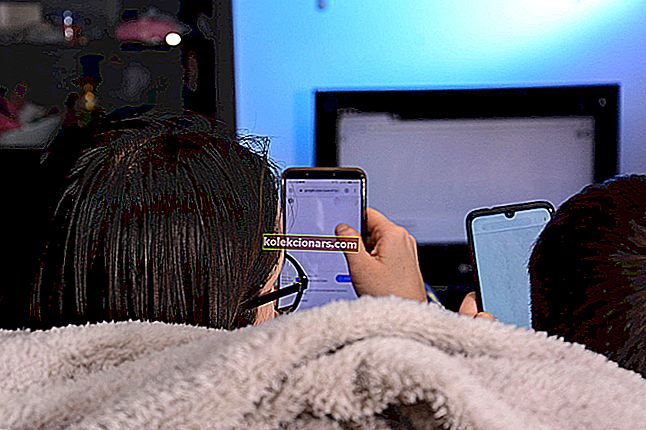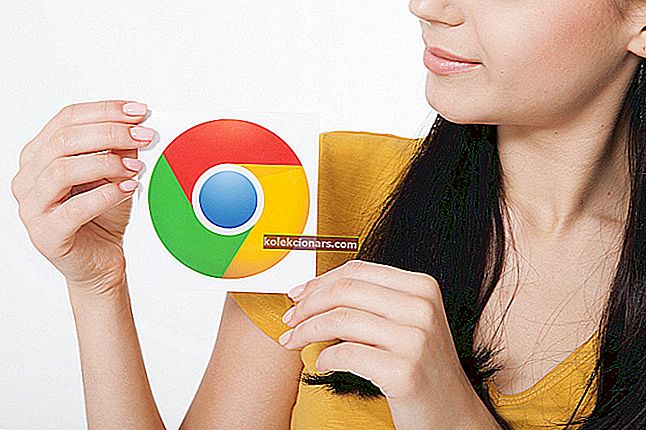Ak ste vášnivým používateľom aplikácií na četovanie online, ako sú Skype alebo Discord, je pravdepodobné, že narazíte na chybu, ktorá znie asi takto:

Táto chyba sa nestane z konkrétneho dôvodu, ale našťastie sú všetky riešenia pomerne jednoduché.
Čo spôsobuje túto chybu JavaScriptu?
- Váš program alebo jeho nastavenia sa mohli poškodiť
- Služba Quality Windows Audio Video Experience je deaktivovaná
- Vaša aplikácia je spustená s oprávneniami správcu
Ako opraviť chybu JavaScriptu v hlavných procesoch?
1. Nainštalujte program znova
V tejto prvej situácii je inštalácia vášho programu chybná, takže musíte buď resetovať jeho nastavenia, alebo znova nainštalovať aplikáciu.
Ak to chcete urobiť, postupujte takto:
- Stlačte Windows + I
- Zadajte Skype
- Zvoľte pravým tlačidlom myši ju
- Vyberte možnosť Odinštalovať
- Po dokončení stiahnite najnovšiu verziu znova z webových stránok vydavateľa.

2. Odstráňte priečinky vášho programu z priečinka% AppData
Je to podobné ako v predchádzajúcich krokoch, až na to, že ručne odstránite všetky údaje programu z počítača.
- Otvorte Windows Explorer
- Môžete to urobiť stlačením klávesov Windows + E
- Vyberte tento počítač
- Prejdite do tohto umiestnenia vo svojom počítači
C:UsersYOURUSERNAMEAppDataYOURPROGRAMNAME- Pravým tlačidlom myši kliknite na priečinok programu
- Vyberte príkaz Odstrániť
Ak sa zobrazí chybové hlásenie o tom, že program nie je možné vymazať, pretože sa používa, vstúpte do Správcu úloh a najskôr ho ukončite.

3. Automaticky spustite kvalitnú službu Windows Audio Video Experience
- Stlačte Windows + R
- Zadajte výraz services.msc
- Posuňte sa nadol v zozname, kým sa nezobrazí položka Kvalita zvukového videa vo Windows
- Kliknite na ňu pravým tlačidlom myši a vyberte položku Vlastnosti
- V rozbaľovacej ponuke Typ spustenia vyberte možnosť Automaticky

Existuje malá šanca, že sa vám môže zobraziť chyba s označením:
Systém Windows nemohol spustiť službu v lokálnom počítači. Chyba 1079: Účet zadaný pre túto službu sa líši od účtu zadaného pre iné služby spustené v rovnakom procese.
Ak sa to stane, postupujte nasledovne:
- Stlačte Windows + R
- Zadajte výraz services.msc
- Posuňte sa nadol v zozname, kým sa nezobrazí položka Kvalita zvukového videa vo Windows
- Kliknite na ňu pravým tlačidlom myši a vyberte položku Vlastnosti
- Prejdite na kartu Prihlásenie
- Kliknite na tlačidlo Prehľadávať
- Uvidíte vstupné pole označené Zadajte názov objektu, ktorý chcete vybrať
- Zadajte doň názov svojho účtu Microsoft Windows
- Stlačte Skontrolovať mená
- Počkajte, kým sa zobrazí vaše meno, a stlačte tlačidlo Ok
- Do poľa Heslo zadajte heslo účtu Windows

4. Spustite program bez oprávnení správcu
- Vyhľadajte spustiteľný program
- Kliknite na ňu pravým tlačidlom myši a stlačte Vlastnosti
- Prejdite na kartu Kompatibilita
- Zrušte začiarknutie políčka vedľa položky Spustiť tento program ako správca
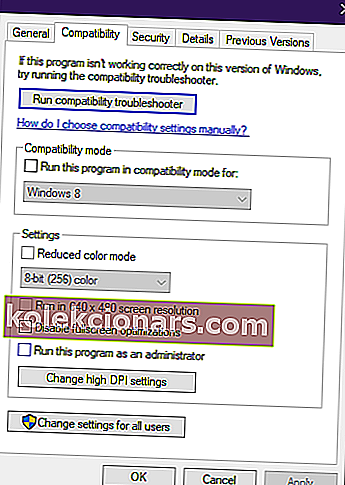
- Stlačte tlačidlo Ok
Teraz by mala byť táto otázka vyriešená.